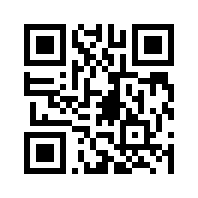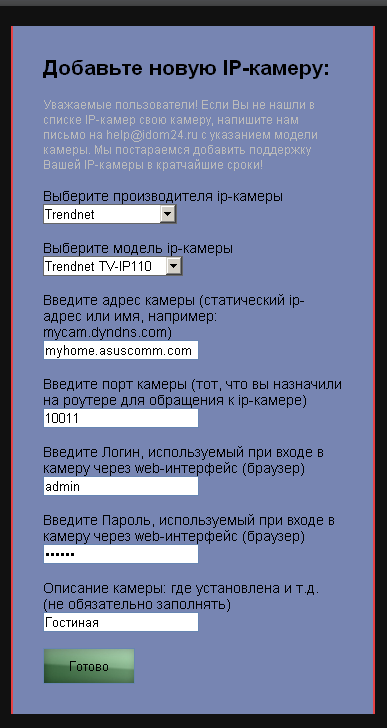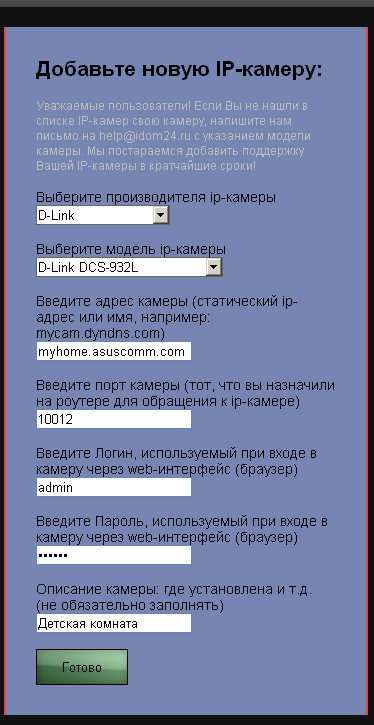Пример настройки IP-видеонаблюдения c помощью iDOM24.RU

Разберем подробно на реальном примере – как настроить видеонаблюдение через интернет с помощью сервиса iDOM24.RU.
Перед началом описания настройки считаем, что у Вас есть две IP-камеры: первая Trendnet TV-IP 110, вторая D-Link DCS-932L, которые расположены в домашней локальной сети (т.е. установлены у Вас дома). Обе IP-камеры настроены и, находясь дома, Вы можете просматривать видео с них через браузер без всяких трудностей. Дома также установлен роутер (к примеру, ASUS), с помощью которого у Вас организован доступ в интернет.
Устройства имеют следующие IP-адреса:
- IP-камера 1: 192.168.0.11
- IP-камера 2: 192.168.0.12
- Роутер: 192.168.0.1
Ваш роутер также должен иметь внешний статический IP-адрес (выдается провайдером) или быть зарегистрирован в одной из систем DynDNS. Кроме стандартных сервисов DynDNS у проиводителей роутеров есть свои. Роутер D-Link можно зарегистрировать в сервисе dlinkddns.com. Роутер ASUS регистрируется прямо из своего WEB-интерфейса. Необходимо перейти в раздел DDNS, выбать сервер WWW.ASUS.COM, придумать уникальное имя (например myhome) и пароль. После этого роутер зарегистрирует Вас. Доступ к роутеру будет осуществляться по имени myhome.asuscomm.com.
Итак, допустим, Вы зарегистрировали свой роутер ASUS на asuscomm.com под именем myhome.asuscomm.com. Теперь при пинговании myhome.asuscomm.com из интернета будет пинговаться именно Ваш роутер.
Для того чтобы Вы могли просматривать свои IP-камеры через интернет, Вам необходимо организовать форвардинг портов на Вашем роутере. Как это сделать подробно описано в статье "IP-камера через роутер: настройка форвардинга портов на роутере ASUS WL-500gP V2".
Предположим, Вы настроили форвардинг на Ваши IP-камеры следующим образом:
- IP-камера 1 доступна из интернета по адресу: myhome.asuscomm.com:10011
- IP-камера 2 доступна из интернета по адресу: myhome.asuscomm.com:10012
Следует также упомянуть о том, что если Вы используете список разрешенных IP-адресов в настройках роутера (т.е. список IP-адресов, с которых разрешено обращение к роутеру извне, из интернета), то в этот список необходимо внести IP-адрес сервиса iDOM24.RU: 91.227.16.12. Иначе Ваш роутер будет блокировать попытки установить связь iDOM24.RU c Вашими IP-камерами.
Теперь Вы можете смотреть Ваши камеры из интернета, приступим к настройке сервиса iDOM.RU.
Итак, прежде всего Вам необходимо зарегистрироваться в сервисе. Регистрация здесь. После регистрации сервис iDOM24.RU автоматически вышлет Вам письмо с секретной ссылкой для подтверждения регистрации. Подтвердите регистрацию перейдя по ссылке из письма. Регистрация на этом завершена! Теперь Вы можете войти в сервис видеонаблюдения используя указанный при регистрации адрес электронной почты.
Заходим в сервис iDOM24.RU, набрав свой логин - адрес электронной почты и пароль, указанный при регистрации. Если Вы вдруг забыли свой пароль, его можно легко восстановить на странице восстановления пароля.
Переходим в раздел «Добавить IP-камеру» и заполняем представленную форму.
Поля необходимо заполнить следующим образом:
- Выберите производителя ip-камеры - в этом поле необходимо выбрать производителя IP-камеры. Производитель нашей первой IP-камеры Trendnet.
- Выберите модель ip-камеры - в этом поле необходимо выбрать модель IP-камеры. Выбираем TV-IP 110.
- Введите адрес камеры - в этом поле необходимо вводить либо статический IP-адрес, полученный у провайдера, либо имя, которое Вы зарегистрировали на DynDNS сервисе. Вводим myhome.asuscomm.com.
Обратите внимание!!! Локальный адрес 192.168.0.11 IP-камеры здесь вводить нельзя - не будет работать! - Введите порт камеры - в этом поле необходимо указать тот порт, что вы назначили на роутере при настройке проброса (форвардинга) портов для обращения к данной IP-камере. Для IP-камеры 1 мы назначили порт 10011, вводим его.
- Введите Логин, используемый при входе в камеру через web-интерфейс (браузер) - в этом поле необходимо указать логин, который Вы используете, чтобы войти на саму камеру в Вашей локальной сети. Как правилло это admin. В целях безопасности рекомендуем Вам завести на IP-камере нового пользователя для просмотра с урезанными правами - практически любая камера позволяет это сделать через свой web-интерфейс.
- Введите Пароль, используемый при входе в камеру через web-интерфейс (браузер) - в этом поле необходимо ввести пароль от Вашей IP-камеры. Пароль должен быть того пользователя, которого Вы указали в предыдущем поле.
- Описание камеры: где установлена и т.д. - в этом поле необходимо описать место, где установлена IP-камера: гостиная, корридор, детская, вид из окна и т.д. Данное поле не обязательно для заполнения, но всеже для удобства работы с сервисом рекомендуем его Вам заполнять.
Аналогичным образом добавляем вторую IP-камеру D-Link DCS-932L.
Обратите внимание, что для второй IP-камеры мы выбрали производителя D-Link, выбрали соответсвующую модель IP-камеры, указали порт камеры: 10012, логин и пароль от второй IP-камеры и описание, где она установлена.
IP-камеры добавлены, теперь можно их просматривать с любого комьютера, планшетника или мобильнгого телефона через сервис видеонаблюдения iDOM24.RU!
При необходимости настройки IP-камер (описание, адрес, порт) всегда можно поменять в разделе "Настройка".